วิธีสลับระหว่างห้องกลุ่มย่อยใน Zoom
Zoomครองตำแหน่งสูงสุดแม้จะมีแอปการประชุมเสมือนจริงจากMicrosoft Teams , WebEx , Google Meet , GoToMeetingและบริษัทอื่นๆ อีกนับไม่ถ้วน เป็นหนึ่งในแอปแรกๆ ที่ให้บริการห้องกลุ่มย่อย และคุณลักษณะดังกล่าวยังคงเป็นเหตุผลหลักที่ผู้คนเลือกZoomต่อไป Zoomยังคงเปิดตัวฟีเจอร์ใหม่ของห้องกลุ่มย่อย เช่น ให้ผู้เข้าร่วมประชุมสามารถสลับไปมาระหว่างห้องกลุ่มย่อย
เช่นเดียวกับเซสชันกลุ่มย่อยระหว่างการประชุมแบบตัวต่อตัวห้อง(breakout rooms) กลุ่มย่อย บนZoomช่วยให้ผู้เข้าร่วมประชุมกลุ่มย่อยสามารถประชุมในกลุ่มย่อยได้ถึง 50 คน ขึ้นอยู่กับวิธีที่ผู้จัดการประชุมกำหนดค่าห้องกลุ่มย่อย ผู้เข้าร่วมประชุมอาจกลับเข้าร่วมห้องประชุมหลักหรือเปลี่ยนไปใช้ห้องกลุ่มย่อยอื่น

เราจะแนะนำวิธีการสลับระหว่างห้องกลุ่มย่อยในZoomไม่ว่าคุณจะเป็นผู้จัดการประชุมหรือผู้เข้าร่วมประชุม
ห้องแยกย่อยแบบเลือกเองของ Zoom
น้อยกว่าหนึ่งปีแล้วที่Zoomเปิดตัวฟีเจอร์ห้องแยกย่อยแบบเลือกเองได้ ก่อนหน้านั้น ผู้จัดการประชุมและผู้จัดร่วม (หากได้รับมอบหมาย) เป็นคนเดียวที่สามารถมอบหมายผู้เข้าร่วมประชุมไปยังห้องกลุ่มย่อยได้ ตั้งแต่การอัปเดตนี้ ผู้จัดสามารถเปิดใช้ตัวเลือกห้องกลุ่มย่อยที่เลือกเองได้ ทำให้ผู้เข้าร่วมประชุมสามารถย้ายเข้าและออกจากห้องกลุ่มย่อยต่างๆ ได้โดยไม่ต้องได้รับความช่วยเหลือจากโฮสต์หรือเจ้าของร่วม
โปรดทราบว่าทั้งผู้จัดและผู้เข้าร่วมประชุมต้องใช้Zoomเวอร์ชัน 5.3.0 ขึ้นไปเพื่อใช้ประโยชน์จากห้องแยกย่อยที่เลือกเองได้ การเปิดตัวฟีเจอร์นี้ได้ปูทางสำหรับการประชุมและการประชุมออนไลน์ที่ผู้เข้าร่วมสามารถเลือกได้ว่าต้องการไปที่ไหน

ลองนึกภาพว่า(Imagine)คุณกำลังเข้าร่วมการประชุมเสมือนจริงที่พนักงานพูดคุยถึงแง่มุมต่างๆ ของการเปิดตัวผลิตภัณฑ์ อาจมีห้องกลุ่มย่อยที่แตกต่างกันสำหรับการออกแบบผลิตภัณฑ์ การขาย การตลาด และการสนับสนุนลูกค้า หากเปิดใช้ตัวเลือกห้องกลุ่มย่อยแบบเลือกเอง คุณจะสามารถย้ายจากห้องหนึ่งไปอีกห้องหนึ่งเพื่อเข้าร่วมในการอภิปรายแต่ละครั้ง
เปิดใช้งานห้องกลุ่มย่อย(Breakout Rooms) ที่เลือกเอง ใน การ ซูม(Zoom)เป็นโฮสต์
ตามปกติแล้ว โฮสต์ของการ ประชุม Zoomจะมีการควบคุมขั้นสูงสุด หากคุณเป็นผู้จัดการประชุม ตรวจสอบให้แน่ใจว่าคุณได้เปิดใช้งานห้องกลุ่มย่อยสำหรับบัญชีของคุณก่อนที่จะกำหนดเวลาการประชุม วิธีเปิดใช้งานห้องกลุ่มย่อย:
- ลงชื่อ(Sign)เข้า ใช้บัญชี Zoom ของคุณ ที่ zoom.com
- ในเมนูผู้ดูแลระบบ(Admin )ทางด้านซ้าย ให้เลือกการจัดการ(Account management) บัญชี > การตั้งค่า(Account settings)บัญชี
- ในส่วนในการประชุม (ขั้นสูง)(In Meeting (Advanced) )ให้เลือกช่องทำเครื่องหมายอนุญาตให้โฮสต์เพื่อกำหนดผู้เข้าร่วมไปยังห้อง(Allow host to assign participants to breakout rooms when scheduling)กลุ่มย่อย เมื่อจัดกำหนดการ
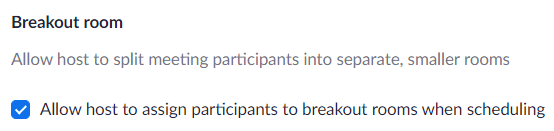
- ถัดไป จากเมนูด้านบนใกล้กับรูปโปรไฟล์ของคุณ ให้เลือกลิงก์จัดกำหนดการการประชุม(Schedule a meeting)

เมื่อคุณเปิดใช้งานห้องกลุ่มย่อยโดยทั่วไปแล้ว คุณสามารถกำหนดเวลาการประชุมได้ตามปกติ เมื่อเริ่มการประชุมแล้ว คุณจะเปิดใช้ฟีเจอร์ห้องกลุ่มย่อยที่เลือกเองได้ โดยใช้วิธีดังนี้:
- เลือก ปุ่ม ห้อง(Breakout Rooms)กลุ่มย่อย ในแถบเครื่องมือการประชุม หากคุณไม่เห็น คุณอาจต้องเลือกไอคอน เพิ่มเติม (…)(More (…))

- ใน ป๊อปอัป สร้างห้อง(Create Breakout Rooms) กลุ่ม ย่อยเลือกให้ผู้เข้าร่วมเลือกห้อง(Let participants choose room)

- เลือกปุ่มสร้าง(Create)
ในฐานะเจ้าภาพ ทั้งหมดที่คุณต้องทำเพื่อให้ผู้เข้าร่วมประชุมสามารถเลือกห้องแยกย่อยของตนเองได้ พวกเขาจะเห็นตัวเลือกให้เลือกห้องเมื่อคุณเปิดห้องกลุ่มย่อย
วิธีสลับระหว่างห้อง(Between Breakout Rooms) กลุ่มย่อย ใน การ ซูม(Zoom) ใน ฐานะผู้เข้าร่วม
เมื่อคุณเป็นผู้เข้าร่วมในการ ประชุม Zoom ที่ มีห้องกลุ่มย่อยที่เลือกเองได้ คุณจะเป็นผู้ควบคุมว่าจะเข้าร่วมห้องกลุ่มย่อยใด เมื่อโฮสต์เปิดห้องกลุ่มย่อยแล้ว ข้อความที่ระบุว่าเข้าร่วมห้องกลุ่ม(Join a breakout room ) ย่อย จะปรากฏเหนือ ปุ่ม ห้อง(Breakout Rooms)กลุ่มย่อยในแถบเครื่องมือการประชุม

เลือก ปุ่ม ห้อง(Breakout Rooms)กลุ่มย่อย จากนั้นคุณสามารถเลือกห้องกลุ่มย่อยที่จะเข้าร่วม หน้าต่างป๊อปอัปจะปรากฏขึ้นซึ่งคุณสามารถเลือก ลิงก์ เข้าร่วม(Join)สำหรับห้องกลุ่มย่อยที่คุณเลือกได้

หากคุณอยู่ในห้องกลุ่มย่อยแล้วและต้องการเข้าร่วมห้องอื่น ให้ย้อนกลับไปที่ ปุ่ม ห้อง(Breakout Rooms)กลุ่มย่อย ในแถบเครื่องมือการประชุม คุณจะเห็นข้อความเหนือปุ่มที่ระบุว่าเลือกห้อง(Choose a different breakout room)กลุ่มย่อยอื่น

เลือก ปุ่ม ห้อง(Breakout Rooms)กลุ่มย่อย และคุณจะสามารถเข้าร่วมห้องอื่นได้

ไม่มีอะไรเปลี่ยนแปลงไปเกี่ยวกับการเป็นผู้เข้าร่วมประชุมในห้องกลุ่มย่อย คุณยังสามารถปิดเสียงตัวเอง ปิดและเปิดกล้องของคุณ และพิมพ์ในแผงแชทหากโฮสต์เปิดใช้งานการแชทไว้
วิธีสลับระหว่างห้อง(Between Breakout Rooms) กลุ่มย่อย ใน การ ซูม(Zoom) ใน ฐานะโฮสต์
แม้กระทั่งก่อนที่ห้องกลุ่มย่อยที่เลือกเองจะเป็นตัวเลือก ผู้จัดประชุมก็สามารถเข้าร่วมห้องกลุ่มย่อยและย้ายไปมาระหว่างห้องต่างๆ เพื่อให้แน่ใจว่าทุกอย่างดำเนินไปอย่างราบรื่น นั่นยังคงเป็นกรณี ในฐานะเจ้าของที่พัก เมื่อคุณเปิดห้องกลุ่มย่อย คุณสามารถเลือกเข้าร่วมห้องกลุ่มย่อยที่ต้องการผ่านแผงห้องกลุ่มย่อย
เปิดแผงโดยเลือกปุ่มห้อง กลุ่มย่อย (Breakout Rooms)จากนั้นเลือกห้องกลุ่มย่อยและเลือกลิงก์เข้าร่วม(Join)

ในฐานะเจ้าบ้าน คุณสามารถออกจากห้องกลุ่มย่อยได้สองวิธี
- หากคุณต้องการเปลี่ยนไปใช้กลุ่มกลุ่มย่อยอื่น คุณสามารถเลือก ปุ่ม ห้อง(Breakout Rooms) กลุ่มย่อย อีกครั้งและเลือก ลิงก์ เข้าร่วม(Join)สำหรับห้องกลุ่มย่อยอื่น
- หรือคุณสามารถเลือก ปุ่ม ออกจากห้อง(Leave Room )แล้วเลือกออกจากห้อง(Leave Breakout Room)กลุ่มย่อย เพื่อวางกลับเข้าไปในการประชุมหลัก

ระวังอย่าเผลอเลือกตัวเลือกที่จะออกจากการประชุม(Leave Meeting)หรือสิ้นสุดการประชุมสำหรับทุกคน(End Meeting for All) !
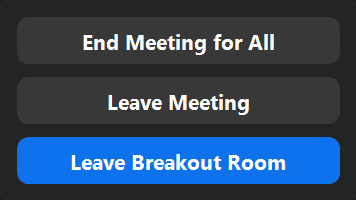
แล้วเจ้าภาพร่วมล่ะ? หากคุณได้กำหนดให้เป็นเจ้าภาพร่วม พวกเขาจะสามารถสร้างและเปิด เข้าร่วม และสลับไปมาระหว่างห้องกลุ่มย่อยได้
มาเป็น Zoom Pro
ไม่ ต้องสงสัยเลยว่า ทำไม Zoom(Zoom)ถึงได้รับความนิยมเพราะว่ามันใช้งานง่ายมาก ไม่ได้หมายความว่าไม่มีอะไรเหลือให้เรียนรู้ ลองขยาย ทักษะการ ซูม(Zoom) ของคุณ โดยเรียนรู้วิธีทำสิ่งที่ซับซ้อนมากขึ้น เช่นสร้างพื้นหลังการซูมของคุณเอง(create your own Zoom background)หรือช่วยให้ผู้อื่นทราบว่าเหตุใดจึงไม่มีใครในการประชุมได้ยินพวก(help someone figure out why no one in the meeting can hear them)เขา
ระวังด้วยว่า—เมื่อคำนี้เล็ดลอดออกมาว่าคุณคือ หวือ ซูม(Zoom)คุณก็จะตอบคำถามของทุกคนได้
Related posts
คู่มือการเริ่มต้นใช้งาน Zoom Breakout Rooms
10 Zoom Presentation Tips สำหรับ Your Next Big Meeting
วิธีการยก Hand ใน Zoom Meeting
วิธีการชำระเงินปลอม Attention ใน Zoom Video Calls
วิธีการ Dial Into A Zoom Meeting กับ A Phone Number
5 วิธีในการปิดเสียงตัวเองใน Zoom
วิธีการ Download Twitch Videos
วิธีการขับรถไปที่ Roku TV จาก PC or Mobile
วิธีการ Post บทความเกี่ยวกับ Linkedin (และ Best Times ถึง Post)
วิธีการ Mute Someone บน Discord
วิธีเปลี่ยน Caps Lock บนหรือปิดใน Chromebook
แป้นพิมพ์ลัดซูมทั้งหมดและวิธีใช้งาน
วิธีแก้ไขการซูมหยุดทำงานหรือค้าง
แก้ไขด่วนเมื่อกล้องการประชุมซูมไม่ทำงาน
Discord Streamer Mode and How ที่จะตั้งขึ้นคืออะไร
วิธีการ Fix Hulu Error Code RUNUNK13
4 Ways เพื่อค้นหาอินเทอร์เน็ตที่ดีที่สุด Options (ISPs) ในพื้นที่ของคุณ
วิธีการแก้ไข“รอดำเนินการทำธุรกรรม” ข้อผิดพลาด Steam
วิธีการค้นหาเซิร์ฟเวอร์ Discord ที่ดีที่สุด
วิธีการเปลี่ยนภาษาใน Netflix
